PR中创建关键帧之“添加关键帧”和“为图像设置缩放动画”
提问人:wx_wx202109071505338发布时间:2021-10-19
第一步 将导入的素材拖移至时间轴面板

第二步 鼠标选定时间轴上的素材,单击“效果控件”面板,就会出来下方图片出来的效果

第三步 点击“缩放”按钮,即创建了第1个关键帧
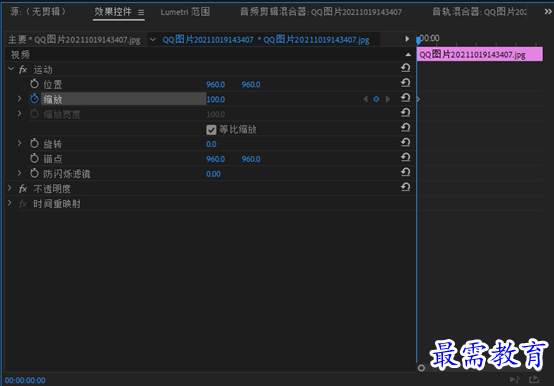
第四步 调整播放器指示位置,设置合适的时间,然后修改“缩放”的数值为150,此时就会自动创建第2个关键帧

第五步 同样的步骤,调整播放器指示位置,拉动即可调整到想要的位置和时间段,然后修改“缩放”的数值为50,此时就会自动创建第3个关键帧

第六步 完成上述操作后,可在“节目”监视器面板中预览缩放动画效果



继续查找其他问题的答案?
相关视频回答
-
2021-03-1761次播放
-
2018Premiere Pro CC “运动”参数设置界面(视频讲解)
2021-03-1727次播放
-
2021-03-1712次播放
-
2021-03-1717次播放
-
2018Premiere Pro CC 设置字幕对齐方式(视频讲解)
2021-03-1712次播放
-
2021-03-178次播放
-
2018Premiere Pro CC 创建垂直字幕(视频讲解)
2021-03-175次播放
-
2021-03-1710次播放
-
2018Premiere Pro CC添加“基本3D”特效(视频讲解)
2021-03-1714次播放
-
2021-03-1713次播放
回复(0)
 前端设计工程师——刘旭
前端设计工程师——刘旭
 湘公网安备:43011102000856号
湘公网安备:43011102000856号 

点击加载更多评论>>